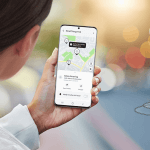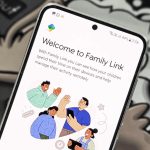Find My iPhone es una función que ayuda a localizar tus dispositivos Apple. Es bastante útil en situaciones en las que pierdes o te roban el dispositivo. Sin embargo, hay momentos en los que deseas pausar o congelar tu ubicación por razones específicas, como por seguridad o simplemente para evitar compartir tu ubicación con alguien.
Si necesitas bloquear tu ubicación por alguna razón (para proteger tu privacidad, ocultarte de tus amigos o familiares o si quieres dejar de compartir información por un tiempo), este artículo te explicará los métodos para bloquear tu ubicación en "Buscar mi iPhone". Ahora, veamos cómo administrar las preferencias de ubicación de tu dispositivo.
¿Puedes congelar tu ubicación en iPhone?
Sí, es posible congelar la ubicación en el iPhone, ya que existen diferentes métodos para evitar que el dispositivo la actualice o la comparta en tiempo real. Congelar una ubicación significa evitar que un dispositivo informe su ubicación actual a otras personas, por ejemplo, mediante el uso de los servicios Buscar mi iPhone o compartiendo la ubicación en un estado de WhatsApp o Facebook.
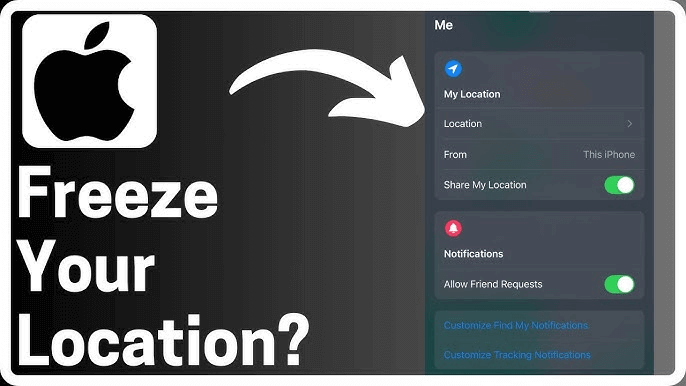
Existen muchas formas de congelar la ubicación en Buscar mi iPhone. Sin embargo, algunos métodos pueden restringir la funcionalidad del dispositivo de forma que no puedas acceder a iCloud o App Store. En el peor de los casos, si congelaste tu ubicación, es posible que no puedas recuperar tu teléfono si lo pierdes.
Cómo congelar la ubicación en Buscar mi iPhone
Garantizar que tu ubicación se mantenga privada en tu iPhone puede ser crucial para mantener tu privacidad en determinadas situaciones. Afortunadamente, existen varios métodos disponibles para limitar u ocultar las actualizaciones de tu ubicación, cada uno de los cuales ofrece distintos niveles de control y comodidad. A continuación, describimos unos sencillos pasos que puedes seguir para congelar tu ubicación en Buscar mi iPhone y proteger tu privacidad.
Habilitar el modo avión
Activar el modo Avión es una forma de garantizar que no se controle tu ubicación. Desactiva los datos móviles, la conexión inalámbrica y el servicio de ubicación. Cuando lo activas, tu teléfono no enviará actualizaciones de ubicación a dispositivos como Buscar mi iPhone. Este método es rápido y conveniente.
Para revertirlo, simplemente deslice el dedo y desactive el modo avión. No es necesario utilizar nada especial, por lo que funcionará y será efectivo al mismo tiempo.
👉Pasos:
- Abre el Centro de control en tu iPhone.
- Toque el ícono del Modo Avión para habilitarlo.
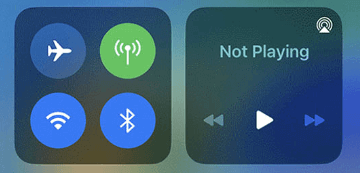
- Confirme que todas las conexiones (Wi-Fi, celular, GPS) estén deshabilitadas.
- Deshabilite el modo avión cuando esté listo para reanudar el uso compartido de la ubicación.
Desactivar los servicios de ubicación
Desactivar los servicios de ubicación te permite decidir qué aplicación utiliza tu posición. Por ejemplo, si desactivas esta función, aplicaciones como Buscar mi iPhone no podrán localizar tu dispositivo. Esto hace que tu ubicación sea más segura y nadie que tenga acceso a tu teléfono o dispositivo podrá rastrearte.
Puede decidir desactivarlo por completo o para una aplicación en particular en su dispositivo, asegurándose de que sus movimientos no sean rastreados ni registrados cuando así lo prefiera.
👉Pasos:
- Vaya a Configuración > Privacidad y seguridad > Servicios de ubicación.
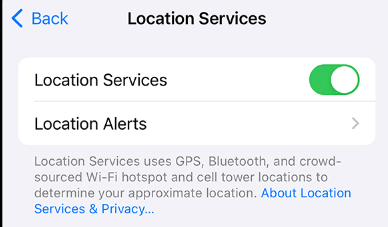
- Desactive el interruptor de Servicios de ubicación.
- Confirme cuando se le solicite.
Utilice otro dispositivo iOS
Si tienes otro dispositivo iOS, podrás compartir la ubicación de ese dispositivo en lugar de la tuya principal. Solo tienes que iniciar sesión en tu otro dispositivo con el ID de Apple y aceptar compartir la ubicación en el dispositivo principal.
Es útil porque permite a los usuarios ocultar la ubicación del dispositivo principal sin modificar la configuración del dispositivo. Es un modo sencillo para elegir qué ubicaciones del dispositivo se compartirán y, al mismo tiempo, resulta útil sin comprometer la privacidad del dispositivo principal.
👉Pasos:
- Inicie sesión con su ID de Apple en un dispositivo iOS diferente.
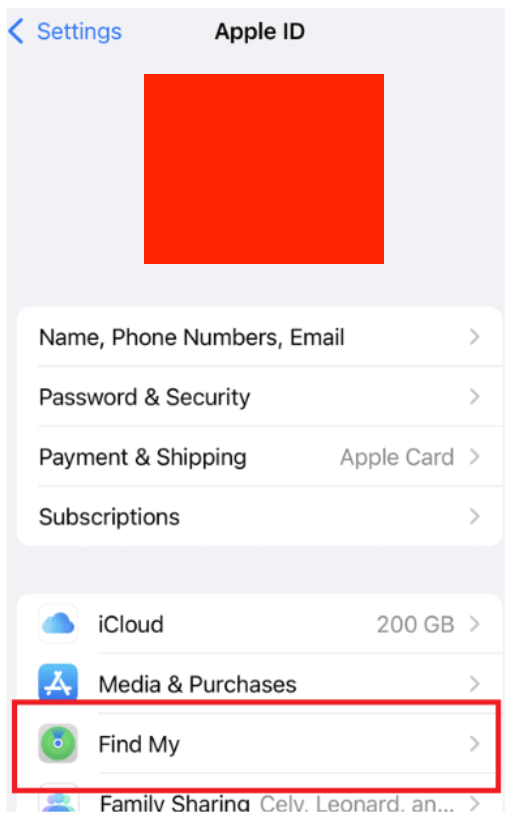
- Vaya a Configuración > [Su nombre] > Buscar mi > Compartir mi ubicación.
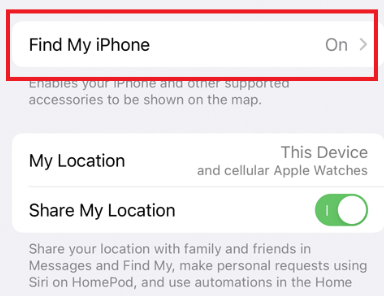
- Seleccione el dispositivo secundario para compartir su ubicación.
Desactivar Buscar mi iPhone temporalmente
Desactivar esta opción también puede impedir el seguimiento de la ubicación, pero no afectará a ninguna otra aplicación. Para ello, dirígete a la configuración del dispositivo y desactiva la opción Buscar mi iPhone. Esto evitará que tu dispositivo transmita tu ubicación como se ve en las aplicaciones del tipo Buscar mi iPhone.
Sin embargo, cuando lo deshabilitas, también pierdes la capacidad de rastrear o borrar de forma remota tu dispositivo si lo pierdes. Este método es útil si quieres detener las actualizaciones de ubicación por privacidad, pero no quieres desactivar por completo las funciones de tu dispositivo. Recuerda que siempre puedes volver a habilitarlo más tarde cuando necesites nuevamente el seguimiento de ubicación.
👉Pasos:
- Vaya a Ajustes > [Su nombre] > Buscar mi. Vaya a la opción Buscar mi iPhone.
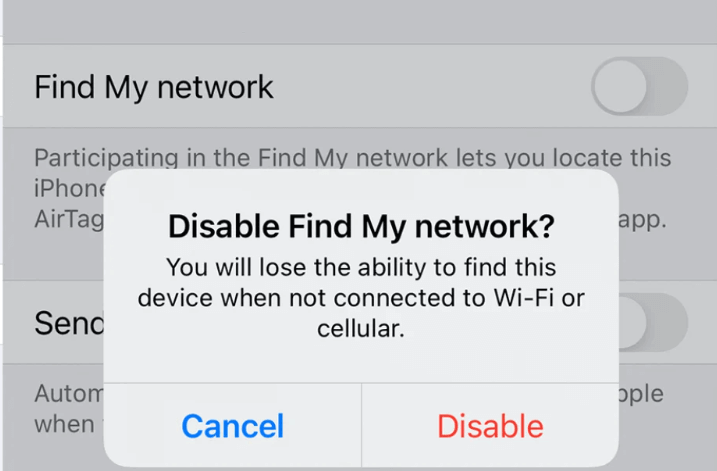
- Desactiva la opción Buscar mi iPhone.
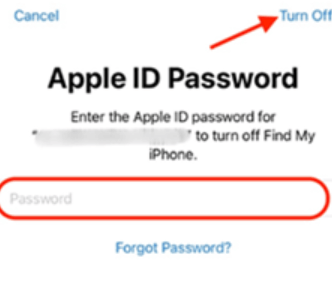
- Ingrese la contraseña de su ID de Apple para confirmar.
Cerrar sesión en tu ID de Apple
Al cerrar la sesión del ID de Apple en tu dispositivo, este ya no enviará tu ubicación. Esta acción desactivará Buscar mi iPhone, por lo que no se podrá rastrear el dispositivo. Es muy práctico si necesitas el máximo anonimato.
Sin embargo, recuerda que tendrás que iniciar sesión nuevamente para usar servicios de Apple como iCloud, App Store y otros. Como suspende las actualizaciones de ubicación, también impide algunas acciones hasta que inicies sesión nuevamente.
👉Pasos:
- Abre Configuración y toca tu nombre en la parte superior.
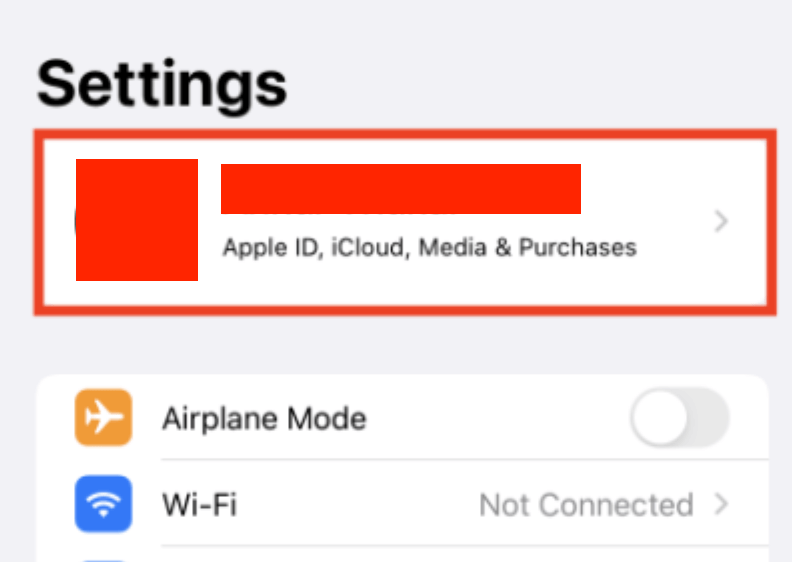
- Desplácese hacia abajo y seleccione Cerrar sesión.
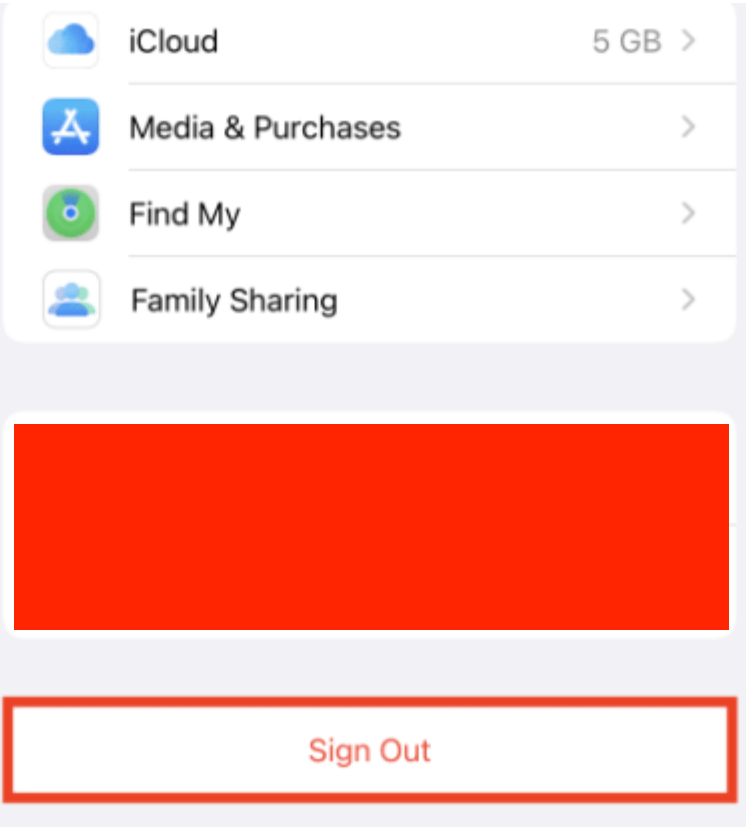
- Ingresa la contraseña de tu ID de Apple para desactivar Buscar mi iPhone.
- Confirme para completar el proceso de cierre de sesión.
Quitar la tarjeta SIM
Extraer la tarjeta SIM del iPhone ayuda a liberar el dispositivo de las relaciones con los operadores para evitar que lo rastreen en función del lugar de uso de la tarjeta SIM. La forma física más mundana pero bastante efectiva de proteger su privacidad sin necesidad de modificar la configuración de su dispositivo o instalar software nuevo.
👉Pasos:
- Apaga tu iPhone.
- Utilice una herramienta de extracción de SIM para retirar la tarjeta SIM.
- Guarde la tarjeta SIM de forma segura.
- Encienda el dispositivo sin la tarjeta SIM instalada.
Utilice aplicaciones que suplanten el GPS
Las aplicaciones de suplantación de GPS cambian esta ubicación porque puedes establecer una coordenada GPS falsa en tu dispositivo. Otras aplicaciones como iMyFone AnyTo o iTools son muy fáciles de usar y permiten que tu dispositivo parezca estar en cualquier ubicación que necesites.
Esto es importante para seguir ocultando la ubicación o para comprobar cómo funcionarán algunos servicios basados en la ubicación sin mostrar tu ubicación real. Al usar estas aplicaciones, nadie sabrá tu ubicación actual, lo que hace posible falsificar tu ubicación.
👉Pasos:
- Descargue e instale una aplicación de suplantación de GPS en su computadora.
- Conecte su iPhone a la computadora.
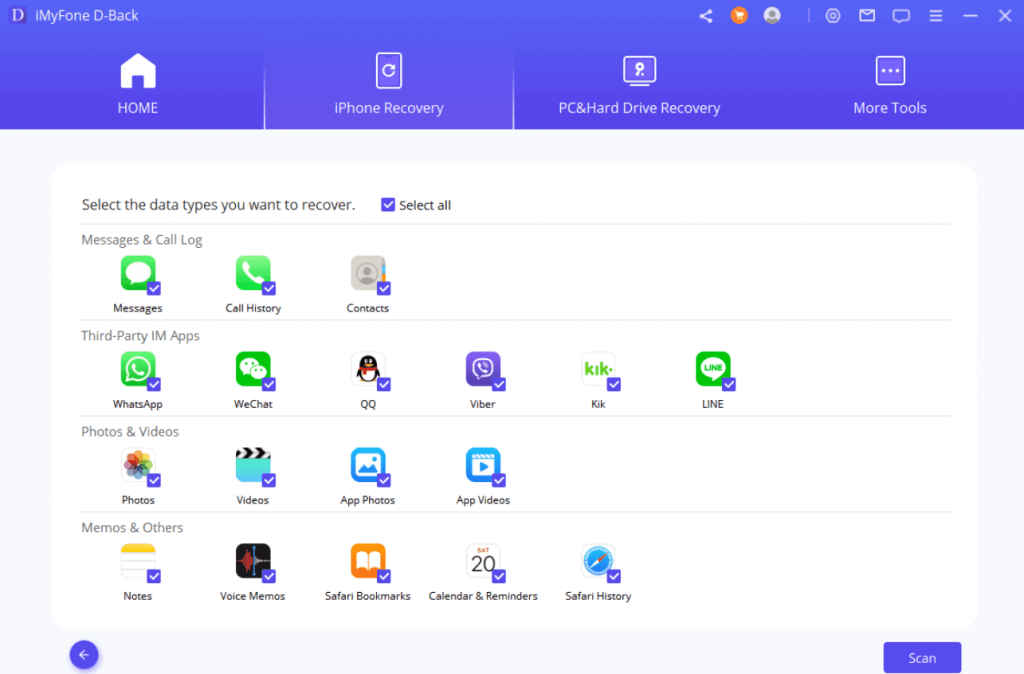
- Configure la aplicación y establezca una ubicación falsa.
- Confirme el cambio de ubicación y desconéctese.
Cómo congelar la ubicación compartida con una persona específica
También es posible dejar de compartir la ubicación con una persona específica en casi cualquier dispositivo sin que el destinatario lo sepa. Para dejar de compartir la ubicación con alguien en un iPhone, siga los pasos que se indican a continuación:
- Abra la aplicación Buscar mi.
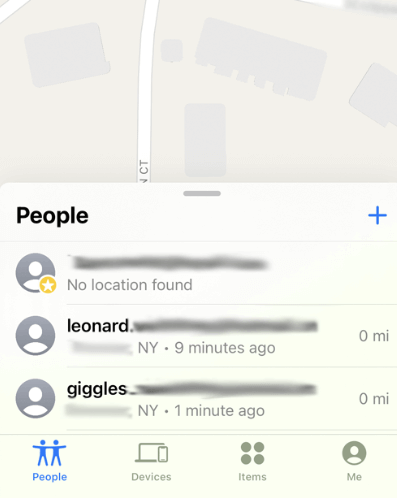
- Elige la persona deseada.
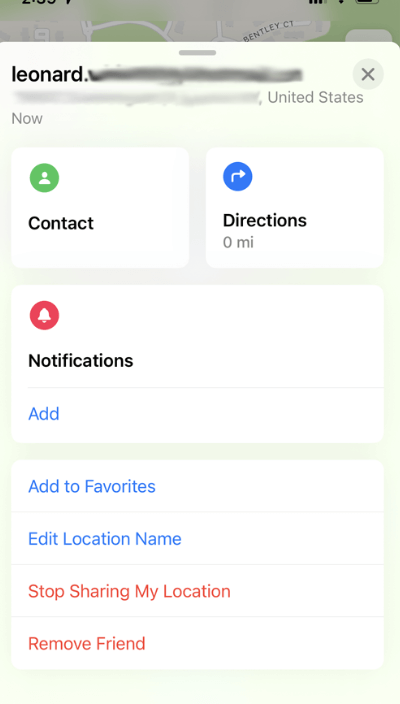
- Haga clic en Dejar de compartir mi ubicación.
Esto hará que dejen de seguirte y, por lo tanto, no podrán ver tus actualizaciones. Estos métodos hacen que la conversación sea privada sin tener que informar al destinatario que se ha desactivado la opción de compartir la ubicación. Asegúrate de tener siempre en cuenta la confianza mutua y el espacio personal de cada uno.
Cómo congelar la ubicación en iPhone sin que nadie lo sepa
Es posible mantener la privacidad mientras se utiliza Find My iPhone con herramientas como iMyFone AnyTo y iAnyGo. Estas herramientas permiten configurar una ubicación GPS falsa, lo que hace que parezca que el dispositivo se encuentra en un lugar específico. El proceso es sencillo y garantiza que nadie pueda detectar su ubicación real.
Uso de iMyFone AnyTo
iMyFone AnyTo es una herramienta fácil de usar que te ayuda a falsificar tu ubicación sin problemas. Puedes congelar la ubicación de tu iPhone con unos pocos clics sin notificar a nadie.
👉Pasos para utilizar iMyFone AnyTo:
- Visita el Sitio web iMyFone AnyTo y descargar el software.
- Conecte su iPhone a su computadora mediante un cable USB.
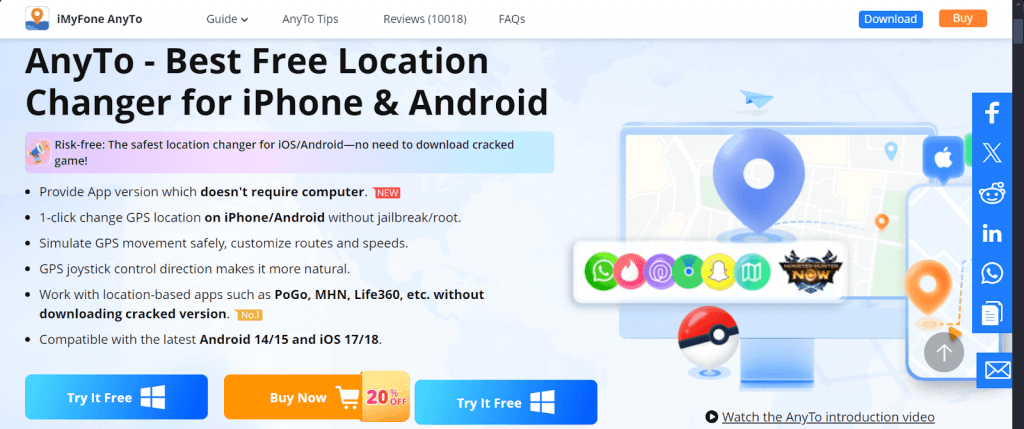
- Inicie la aplicación y elija la ubicación falsa deseada en el mapa.
- Hacer clic Mover para configurar la ubicación falsa. Esto se reflejará en todas las aplicaciones, incluida Buscar mi iPhone.
Usando iAnyGo
iAnyGo es una herramienta segura y fácil de usar que te permite modificar tu ubicación GPS en dispositivos iPhone o Android sin necesidad de hacer jailbreak ni rootear. Con funciones como el movimiento del joystick y la planificación de rutas, puedes simular la actividad GPS natural o cambiar tu ubicación para juegos y aplicaciones de redes sociales fácilmente.
- Conseguir iAnyGo desde el sitio web oficial e instálalo en tu computadora.
- Utilice un cable USB para conectar su iPhone o Android a la computadora.
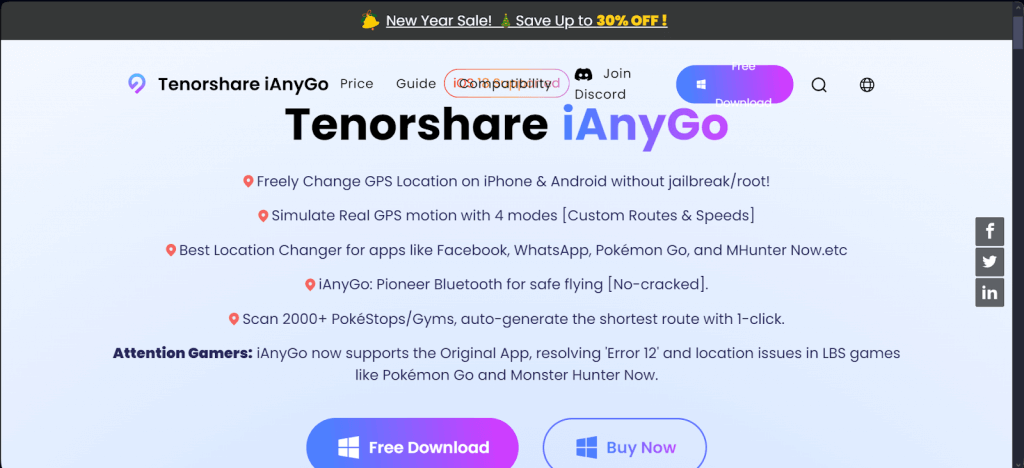
- Inicie la aplicación y elija el modo de cambio de ubicación que desee (por ejemplo, joystick o punto único).
- Seleccione su ubicación de destino en el mapa y haga clic en “Comenzar a modificar”.
Pros y contras de pausar la ubicación en Buscar mi iPhone
Pausar la ubicación en Buscar mi iPhone puede ser una opción práctica para proteger la privacidad, pero tiene ciertas desventajas. Antes de tomar una decisión, es fundamental sopesar cuidadosamente los beneficios y las limitaciones de esta acción.
😍Ventajas:
- Mejora la privacidad y garantiza un mayor control sobre quién ve tu ubicación.
- Evita el seguimiento no deseado, añadiendo una capa de seguridad.
- Útil en situaciones en las que no es necesario compartir la ubicación en tiempo real, como en el caso del tiempo personal o de reuniones específicas.
🤔Contras:
- Desactiva funciones clave de Buscar mi iPhone, como localizar un dispositivo perdido.
- Esto puede generar problemas de confianza con familiares o amigos que esperan compartir la ubicación.
- Puede complicar la recuperación de su dispositivo en caso de robo o extravío, ya que las funciones de seguimiento están deshabilitadas.
Preguntas frecuentes
¿Cómo puedo saber si alguien congeló su ubicación en Buscar mi iPhone?
Si su ubicación se muestra como estática y no se actualiza con el tiempo, es posible que la hayan congelado. Otra señal es cuando el estado de su dispositivo muestra “Ubicación no disponible”. Tenga en cuenta que una ubicación congelada también puede ser resultado de una mala conectividad de red o de que el dispositivo esté apagado.
¿Cómo puedo probar si mi ubicación se congeló correctamente en Buscar mi iPhone?
Para verificar si tu ubicación está congelada, inicia sesión en otro dispositivo con tu ID de Apple y verifica tu ubicación en la aplicación Buscar. Si la ubicación que se muestra permanece estática y no cambia cuando te mueves, la congelación ha funcionado. Otra opción es pedirle a un amigo de confianza que confirme tu estado de ubicación.
¿Se podrá seguir rastreando mi ubicación si quito mi tarjeta SIM?
No, al quitar la tarjeta SIM se desactiva el acceso a la red celular, que es esencial para el seguimiento de la ubicación. Sin embargo, si tu dispositivo está conectado a Wi-Fi, es posible que aún transmita tu ubicación. Para asegurarte por completo de que no se esté rastreando tu ubicación, considera apagar el Wi-Fi y habilitar el modo avión.
¿Es posible localizar un iPhone si su ubicación está desactivada?
No, cuando los servicios de ubicación están desactivados, las aplicaciones, incluida Buscar mi iPhone, no pueden acceder a los datos de GPS o Wi-Fi para rastrear el dispositivo. Sin embargo, Apple ofrece una función de “Última ubicación” que comparte la ubicación final conocida del dispositivo antes de que se apagara o se desconectara.
¿Cuál es la diferencia entre congelar y ocultar tu ubicación en Buscar mi iPhone?
Al congelar su ubicación, la ubicación de su dispositivo parece estática para los demás, incluso cuando usted se mueve. Esto da la ilusión de que sigue estando en el mismo lugar. Cómo ocultar tu ubicación en un iPhone, por otro lado, detiene por completo el compartir la ubicación, haciendo que su estado de ubicación sea “No disponible” para quienes lo rastrean.
Envolver
Congelar tu ubicación en Buscar mi iPhone es útil para mantener la privacidad. Tienes varias opciones, desde habilitar el modo avión hasta usar aplicaciones que suplanten el GPS. Siempre sopesa los pros y los contras antes de proceder y asegúrate de que tus acciones se ajusten a tus necesidades de privacidad.